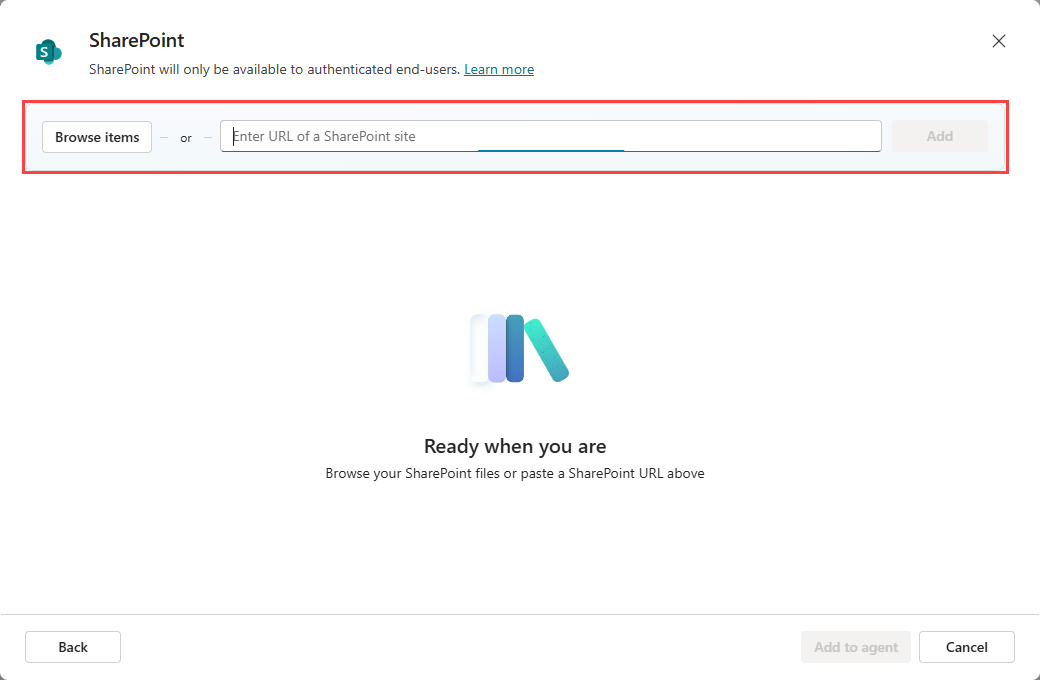SharePoint 作为 生成答案 的知识源的工作原理是将代理与 SharePoint URL 或 SharePoint 列表配对。 此选项提供 Copilot Studio 中 SharePoint 的完全支持。
备注
在 “添加知识 ”对话框中,有两个 SharePoint 选项。 文件上传部分中的 SharePoint 选项用于上传单个 SharePoint 文件或文件夹,并启用文件同步功能。 本文介绍 SharePoint 选项,该选项在 Copilot Studio 中提供 SharePoint 的完全支持。
有关限制和支持的 SharePoint 功能的列表,请参阅 Copilot Studio Web 应用 SharePoint 限制。
若要添加单个 SharePoint 文件或文件夹,请参阅 “添加 SharePoint 文件和文件夹”。
使用 SharePoint 作为知识源的代理回复不包含在对话记录中。
当您发布代理时,使用生成式应答的调用将代表与代理聊天的用户使用代理中配置的身份验证设置进行。 默认情况下,在 Copilot Studio 和 Microsoft Teams 中创建的代理配置有使用 Microsoft 进行身份验证的身份验证选项,该选项适用于 Microsoft Teams、Power Apps 和 Microsoft 365 Copilot 等环境。
备注
现在可以在 Microsoft Teams 聊天中使用 SharePoint 数据生成答案,而不需要手动身份验证。 若要将此方法用于以前发布的代理,请重新配置代理以使用 Microsoft 进行身份验证,然后再次发布到 Microsoft Teams。 可能需要几个小时的时间才能使此更改生效。 如果用户正在对话中,但更改似乎尚未生效,则他们可在聊天中键入“重新开始”,强制对话以使用最新版本的代理重新启动。 这些更改现在可用于用户与代理之间的 Teams 1:1 聊天。 它们尚不适用于群聊或频道消息。
如果要对代理使用手动身份验证,请参阅 高级身份验证方案。
将 SharePoint 网站添加为知识源
当用户提出问题并且代理没有用于回答的主题时,代理会搜索 URL 和所有子路径。 例如,contoso.sharepoint.com/sites 等 URL 还包括 contoso.sharepoint.com/sites/policies 等子路径。 生成式回答将这些内容总结成有针对性的回答。
若要将 SharePoint 网站添加为知识源,请执行以下步骤:
打开代理。
从概述或知识页面,或生成式答案节点的属性中选择添加知识。
在 “特别推荐 ”部分中,选择 “SharePoint”。
提供 SharePoint URL。 使用手动换行符分隔多个 URL(使用 Shift + Enter)。
添加名称和说明。 描述应尽可能详细,尤其是在启用生成式人工智能的情况下,因为描述有助于生成式流程编排。
选择添加以完成知识来源的添加。
将 SharePoint 列表添加为知识源
SharePoint 列表是存储表格数据并提供快速、轻松访问信息的常用方法。 代理可以将这些列表用作知识源。 通过将 SharePoint 列表添加为知识源,可以创建与源的实时连接,以便将最新的数据用于查询和推理。 用户使用 SharePoint 凭据进行身份验证,这可确保他们在代理提供响应之前有权访问数据。
打开代理。
从概述或知识页面,或生成式答案节点的属性中选择添加知识。
在 “特别推荐 ”部分中,选择 “SharePoint”。
选择 “浏览项目 ”以查找所需列表,或输入特定 SharePoint 列表的 URL。
选择“ 浏览项”时,对话框会自动填充 “我的列表 ”和“ 最近列表”。 “我的列表” 仅显示 SharePoint 列表应用中创建的列表。 所有其他列表都显示在 “最近列表”中。 如果没有看到所需列表,请打开 SharePoint 并访问列表,然后该列表将显示在 “最近列表”中。
一次最多可以选择 15 个列表。 每个列表作为单个项添加到代理的知识源中。 若要向代理添加更多列表,请再次使用这些步骤并选择更多列表。
备注
如果要使用已共享访问权限但未显示在 “最近列表”中的 SharePoint 列表,请将列表的 URL 粘贴到 URL 选择中。
选择所需列表后,选择“ 确认选择”。
添加名称和说明。 描述应尽可能详细,尤其是在启用生成式人工智能的情况下,因为描述有助于生成式流程编排。
选择添加以完成知识来源的添加。
高级身份验证场景
默认情况下,Copilot Studio 预配置代理,以便当用户通过 Microsoft Teams、Power Apps 或 Microsoft 365 Copilot 连接到代理时,使用 Microsoft 身份验证来验证用户身份以访问 SharePoint 源。 但是,如果您需要手动配置身份验证,则需要执行以下步骤,以便生成式答案使用 SharePoint 数据源。
重要提示
如果启用了受限 SharePoint 搜索,则阻止使用 SharePoint。
要验证您的代理,请参阅 身份验证。
有关如何创建所需的 Microsoft Entra ID 应用程序注册的说明,请参阅使用 Microsoft Entra ID 配置用户身份验证。 创建此注册时,您或您的管理员必须在 Microsoft Entra ID 应用程序注册中指定
Sites.Read.All、Files.Read.All范围。选择 无身份验证 将指定代理不会从 SharePoint中检索信息。
在配置身份验证时,范围控制用户访问。 在 Copilot Studio 中现有的
Sites.Read.All和Files.Read.All值附近的范围字段中指定profile和openid。 这些作用域在使用代理时不会授予用户更高的权限,但允许用户按照为生成式答案配置的 SharePoint 网站上允许的内容。此配置仅适用于生成式答案,不适用于 Power Platform 连接器。